microSDとmicroSDHCの違いをご存知ですか? 購入する際はどうやって選べばいいのでしょうか?MiniTool Partition Wizardのこの記事では、2 つのカードの違いについて説明しますので、購入時の参考にしていただければ幸いです。
この記事は、市場で入手可能なSDカードの様々なタイプをリストアップし、一般ユーザーがSDカードの異なる種類を区別するのに役立ちます。そして、これらのSDカードの中でも特に話題になっているのがmicroSDカードとmicroSDHCカードです。では、microSDとmicroSDHCの違いは何ですか?どちらが優れていますか?
この記事では、MicroSDとMicroSDHCカードをそれぞれ紹介し、それらの違いを説明します。以下の内容を読んだ上でご判断いただけます。
microSDカード
SDカードの小型版であるMicroSDは、第 1 世代のセキュア デジタル カードです。 これは、MMC (MultiMediaCard) 標準のエクスペリエンスを向上させるように設計されました。さらに、携帯電話のストレージスペースを拡張できます。
この種のカードは通常、携帯電話、PDA、小型軽量のデバイスで使用されます。 microSDカードは、アダプターを介して通常の SDカード スロットで読み取ることができます。通常FAT12、FAT16、または FAT16Bファイル システムを使用します。

microSDカードは可動部品のない一種のフラッシュ メモリであるため、適切にメンテナンスすれば耐久性があります。そして、カードは爪ほどの大きさの超小型カードです。
参考情報
microSDカードに加えて、セキュア デジタル カードには標準形式とミニ形式があります。標準サイズの SD カードはデジタル カメラでよく使用されますが、miniSDカードは携帯電話用に構築されています。ただし、miniSDカードは主にmicroSDカードに置き換えられています。
microSDHCカード
SDHCとは「High-Capacity SD Memory Card」の略で、「大容量のSDメモリーカード」という意味です。2009 年に導入された拡張容量カードの一種であり、通常FAT32ファイル システムを使用します。
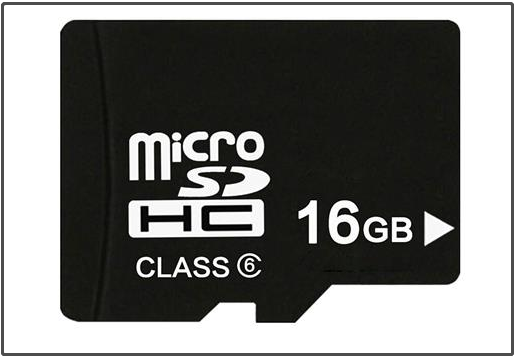
microSDHCカードの容量は2GBから最大32GBまであります。 SDHC またはSDXCをサポートするハードウェアで動作します。
microSDとmicroSDHCの「SD」は、カードに使用されているテクノロジーの種類を示す「Secure Digital」を表します。
2. microSDカードとmicroSDHCカードはどちらも、携帯電話やタブレットなどのモバイル電子機器で最も一般的に使用されています。
microSDとmicroSDHCの違い
microSDカードとmicroSDHCカードの基本情報について紹介した上、このセクションでは、寸法、容量、速度、用途、互換性などの面からmicroSDとmicroSDHCの違いについて説明します。詳細は以下の内容を読んでご確認ください。
寸法
microSDカードの寸法は11mm x 15mm です。microSDHCカードもmicroSDカードと同様に、同じ標準サイズ (11mm x 15mm) です。そのため、microSDカードとmicroSDHCカードの購入を迷う際に、物理寸法の違いを考慮する必要はありません。
容量
microSDとmicroSDHCの主な違いは容量に当たります。microSDカードの最大保存容量は2GBで、これに対してmicroSDHCカードの最大保存容量は32GBです。ちなみに、microSDHCの一般的な容量は16GBと32GBです。
スピード
microSDカードの最大読み書き速度は 25MB/s で、サイズが小さいことを考えると、この速度は既に非常に高速です。一方、microSDカードと比較して、microSDHCカードは 50MB/s から 150MB/s の高い転送速度を発揮できるの、より優れています。
これらのメモリカードの速度は、適用されるスピードクラス(2、4、6、8、10)によって異なります。それぞれの最小シリアルデータ書き込み速度は、2MB/秒、4MB/秒、6MB/秒、8MB/秒、10MB/秒があります。
microSDHCおよびmicroSDXCカードの速度は、UHS 3 または UHS 1 によってマークされます。UHS 1 の最低速度は 10MB/s で、UHS 3 の最低速度は 30MB/s です。
SDメモリカードの実際の速度を手動でテストすることもできます。そのためには、MiniTool Partition Wizardのディスクベンチマーク機能が役立ちます。下のボタンをクリックしてこのプログラムをダウンロードし、画面の指示に従ってインストールを完了してください。
MiniTool Partition Wizard Freeクリックしてダウンロード100%クリーン&セーフ
次に、速度テストしたいmicroSDまたはmicroSDHCカードをWindowsコンピュータに接続し、MiniTool Partition Wizardを実行します。プログラムのメイン インターフェイスで「ディスク ベンチマーク」をクリックし、「開始」をクリックすると、テストが開始されます。
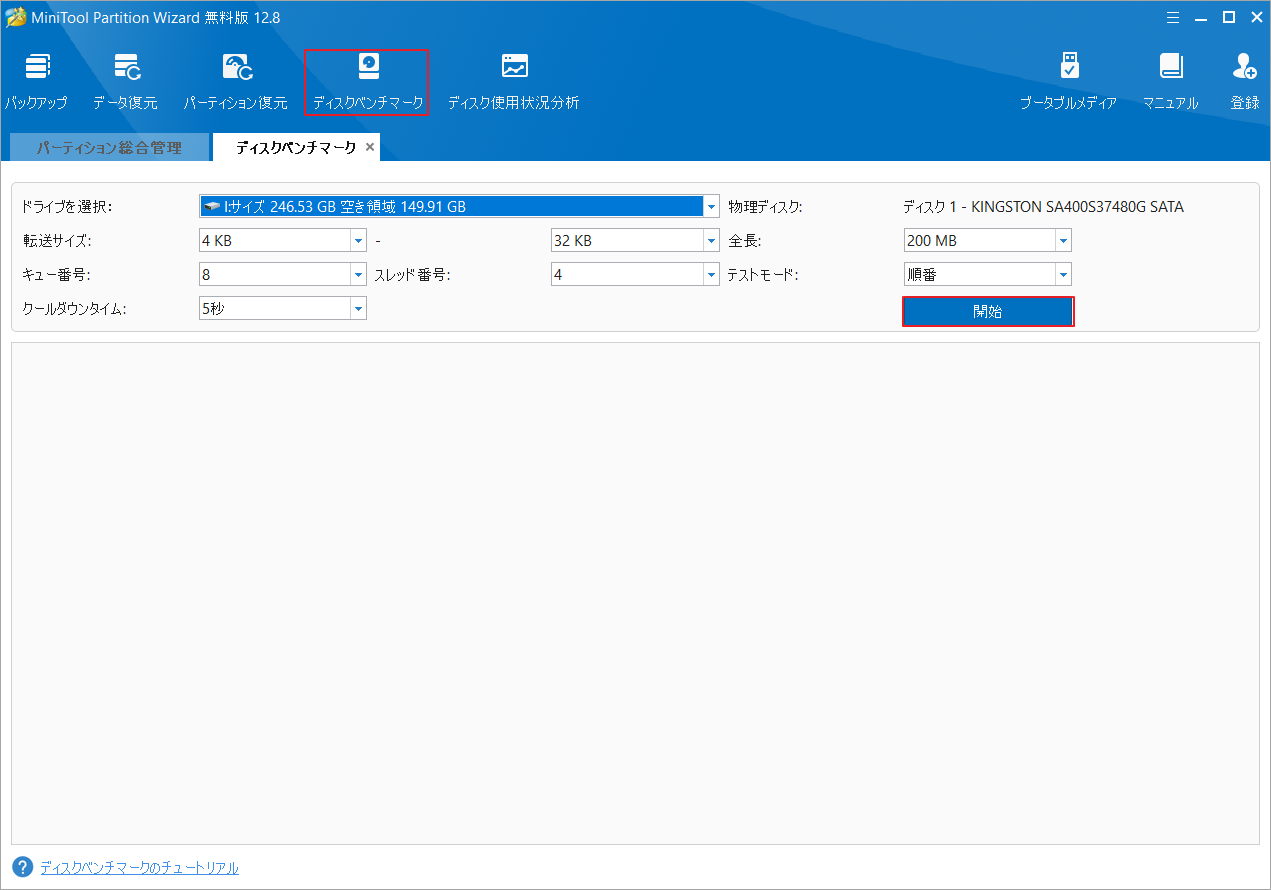
用途
microSDカードは通常、携帯電話で写真、ビデオ、アプリケーションを保存するために使用されます。
一方、microSDHCは、電話、タブレット、アクションカメラ、360度カメラ、ドローンなどのデバイスで使用できます。また、microSDHCホスト デバイスは、古いSDカードも使えるよう求められており、新しいテクノロジーを搭載した古い SD カードが SDHC デバイスに準拠できることを示しています。
互換性
メモリカードを購入するときは、互換性について考慮する必要があります。カードがお使いのデバイスと互換性がない場合、無駄になります。幸いなことに、MicroSD カードは新しいホスト デバイスで使用できます。つまり、SD、SDHC、SDXCホスト デバイスと互換性があることを意味します。
microSDHCカードに関しては、SDホスト製品との互換性がありません。 ただし、SDXVとSDHC デバイスと互換性があります。
では、メモリカードを購入する時は、MicroSDとmicroSDHCどちらを選ぶべきですか?上記の比較を読んだ後、頭の中に答えが浮かんだかもしれません。両者にはそれぞれの特徴があるので、自分のニーズと好みによって選べばよいでしょう。
microSDカードとmicroSDHCカードの主な 5 つの違いについて説明しました。 詳細はこの投稿を読むことで確認できます。Twitterでシェア
新しいMicroSDまたはMicroSDHCカードをフォーマットする
新しいmicroSDまたはmicroSDHCカードを購入したら、使用する前にいくつかの操作を行う必要があります。
具体的には、用途やお使いのデバイスによって新しい microSD または microSDHC カードに新しいパーティションを作成したり、再フォーマットしたりする必要があります。例えば、デジタルカメラで使用する場合、通常、SDカードをそのデバイスがサポートするファイルシステムにフォーマットする必要があります。
一般的に、新品メモリ カードはフォーマット済みの状態です。しかしデバイスに挿入する時に「SD カードをフォーマットする必要があります」などのメッセージが表示される場合は、自分でカードをフォーマットする必要があります。
また、定期的にSDカードをフォーマットすることを強くお勧めします。 この操作によりパフォーマンスが向上します。ところで、 SDカードをフォーマットするとはどういう意味ですか?詳細については、こちらの記事にてご確認ください。
SDカードをフォーマットするには複数の方法があります。Windows PCを使用すると、ディスクの管理、Windows エクスプローラー、Diskpart などの Windows 組み込みユーティリティを使用できます。
しかし、これらのツールでは、Windowsがサポートする一般的なファイルシステムのみをフォーマットでき、一部の機能にも制限があります。具体的には、ディスクの管理とWindowsエクスプローラーでは、NTFS、FAT、FAT32、およびexFATファイル システムのみが提供されます。さらに、「Windowsはフォーマットを完了できませんでした」、「ディスクは書き込み禁止になっています」などのエラーが発生する場合があります。
これらの要因を考慮すると、Windowsの内蔵ツールではなく、プロフェッショナルで無料のサードパーティ製ディスクフォーマットツールを使用することを検討してください。そこでMiniTool Partition Wizardをお勧めします。Windows組み込みプログラムよりも多くのファイル システムをサポートするこのソフトは、SDカードをFAT32、exFAT、NTFS、Ext/2/3/4、およびLinux Swapファイル システムにフォーマットする可能です。
さらに、MiniTool Partition Wizardでは、ファイルシステムの変換、パーティションの拡張、データの回復、ディスクのワイプ、OSの移行など操作も行えます。また、USBウイルスの削除、破損したSDカードの修復、SDカード上の削除不可能なファイルの削除なども可能です。一言で言えば、これは強力なディスク/パーティション管理ソフトウェアです。
MiniTool Partition WizardでmicroSDまたはmicroSDHCカードをフォーマットするにはどうすればよいですか?まずプログラムをダウンロードしてインストールします。その後、以下の手順に従って操作してください。
MiniTool Partition Wizard Freeクリックしてダウンロード100%クリーン&セーフ
ステップ1:microSDまたはmicroSDHCカードをコンピュータに接続します。
ステップ2:MiniTool Partition Wizardを起動して、メインインターフェイスを取得します。
ステップ3:ディスク マップからPCに接続されたSDカードを強調表示し、左側のアクション パネルで「パーティションのフォーマット」をタップします。
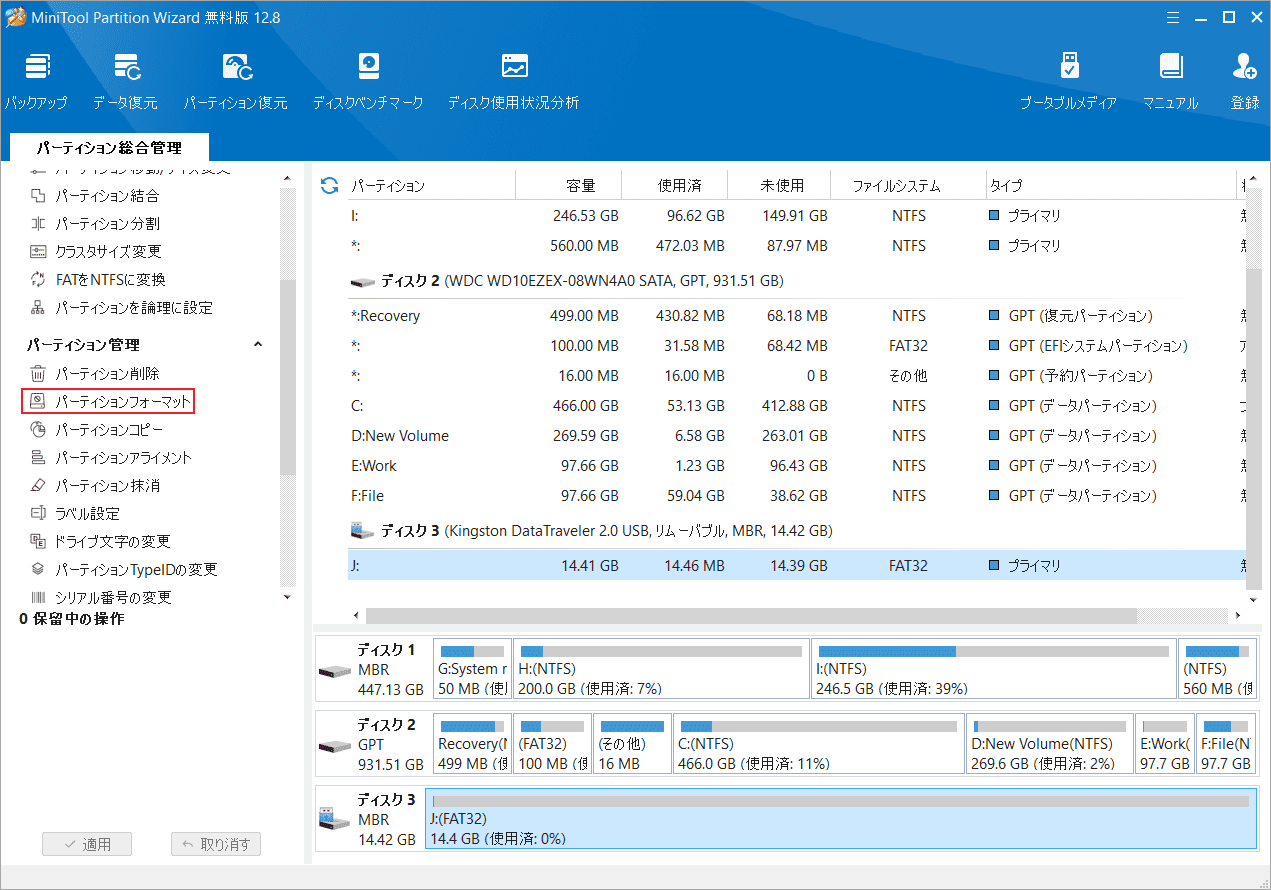
ステップ4:ポップアップ表示されたウィンドウで、パーティション ラベル、ファイル システム、およびクラスター サイズを設定します。 次に、「OK」をクリックして変更を保存します。
ステップ5:最後に、「適用」をクリックして操作を実行します。
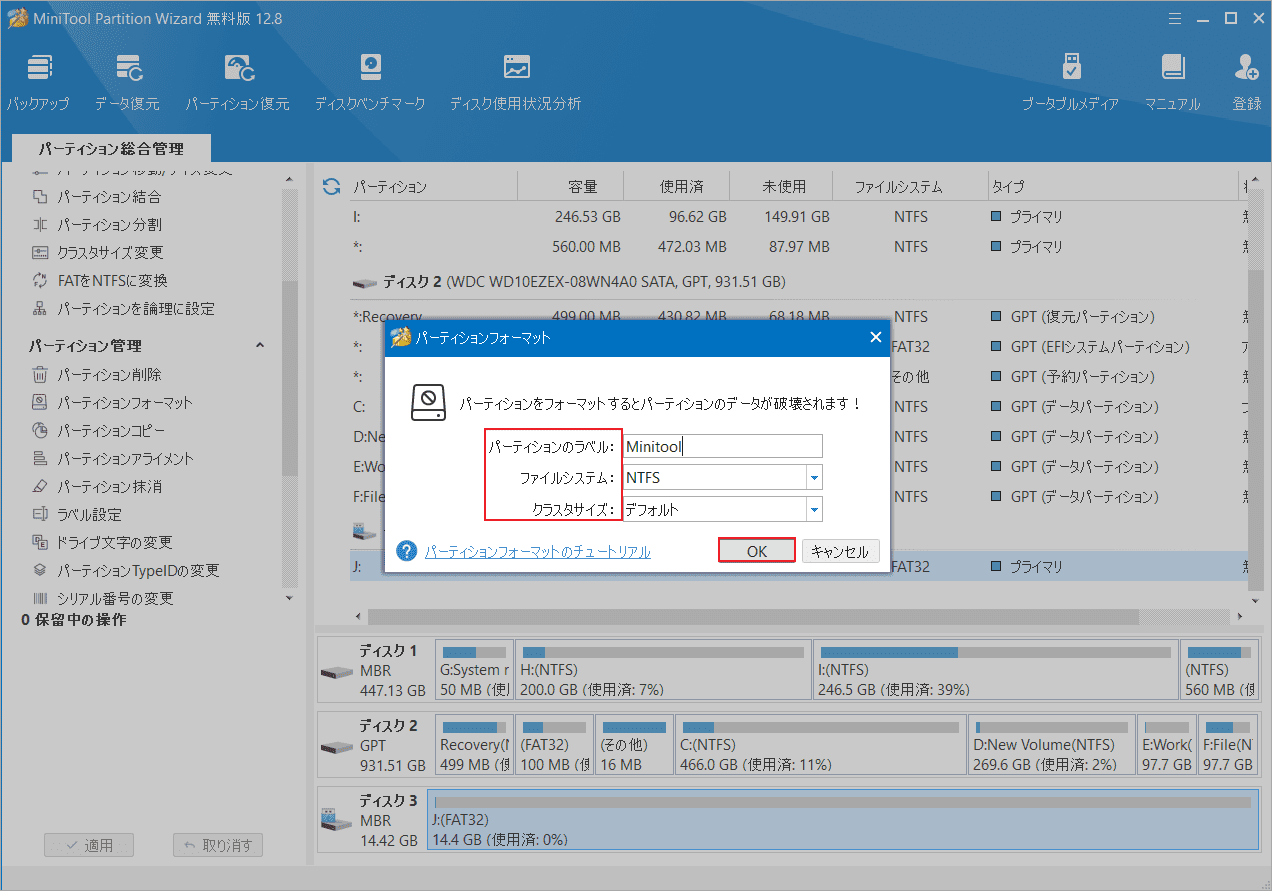
結語
MicroSDとmicroSDHC: どちらが優れていますか?この記事では、寸法、容量、速度、使用方法、互換性の面で両者の違いについて分析しています。それに基づいて、適切なカードを選択できます。
「Micro SDとmicroSDHCの違い」というトピックについて他にアイデアはありますか?下のコメント欄にご意見を残してください。また、MiniTool Partition Wizardの使用中に何かご不明な点やご意見がございましたら、お気軽に[email protected]までご連絡ください。



